Hay ocasiones en las que necesitas convertir un archivo PDF a formato de imagen. Siempre tienes que estar preparado cuando suceda. Hay muchas herramientas gratuitas en línea para ayudarte, pero debes tener en cuenta la calidad de la salida, ya que el formato altera tu documento durante la conversión.
¿Cómo conviertes un PDF a formato GIF exactamente? Buscar un convertidor de PDF a GIF para soluciones fáciles debería tomar unos segundos. Por eso te ayudaremos a convertir de PDF a GIF rápidamente leyendo nuestra práctica guía a continuación.
En este artículo
¿Cómo convertir PDF a GIF fácilmente?
PDFelement es una gran opción para muchos si necesitas convertir archivos PDF a formatos de imagen como JPG, PNG, GIF, y más. Esta aplicación todo en uno te permite convertir, editar o crear PDF en Windows, Mac y dispositivos móviles. Los pasos son simples y puedes convertir tus archivos con unos pocos clics.
Sigue leyendo para saber cómo convertir tu PDF a GIF usando PDFelement.

![]() Impulsado por IA
Impulsado por IA
Convertir PDF a GIF usando PDFelement para Windows y Mac
Aquí están los pasos breves para transformar PDFs a documentos en formato GIF a través de PDFelement en el sistema Windows.
Paso 1Haz clic en "Abrir PDF" en tu ventana de inicio. Selecciona tu archivo PDF y haz clic en "Abrir" para subir el documento.

Paso 2 Haz clic en "Convertir" y elige "A Imagen" en la barra de herramientas del formato de salida.
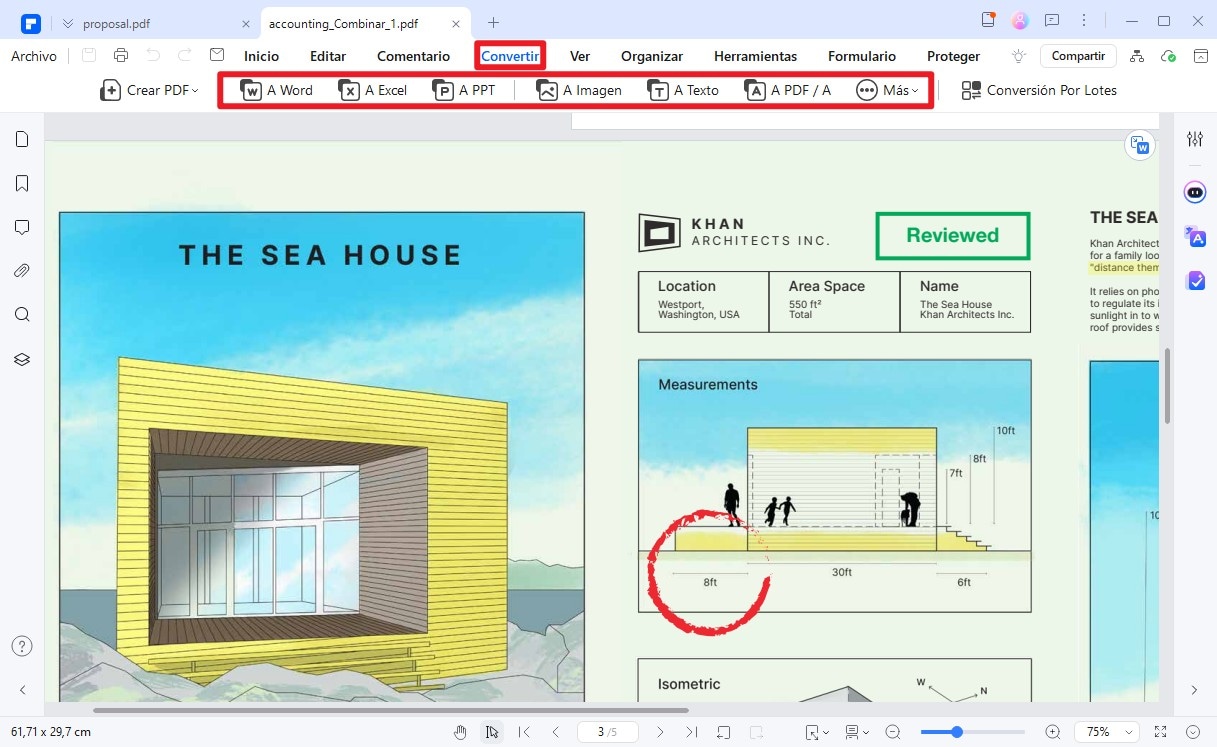
Paso 3 Selecciona el formato de salida en la ventana emergente y haz clic en "Guardar".
Convertir PDF a GIF usando PDFelement para móviles
Paso 1 Inicia PDFelement para móviles y carga tu documento PDF. Haz clic en "..." ubicado en la esquina superior derecha.
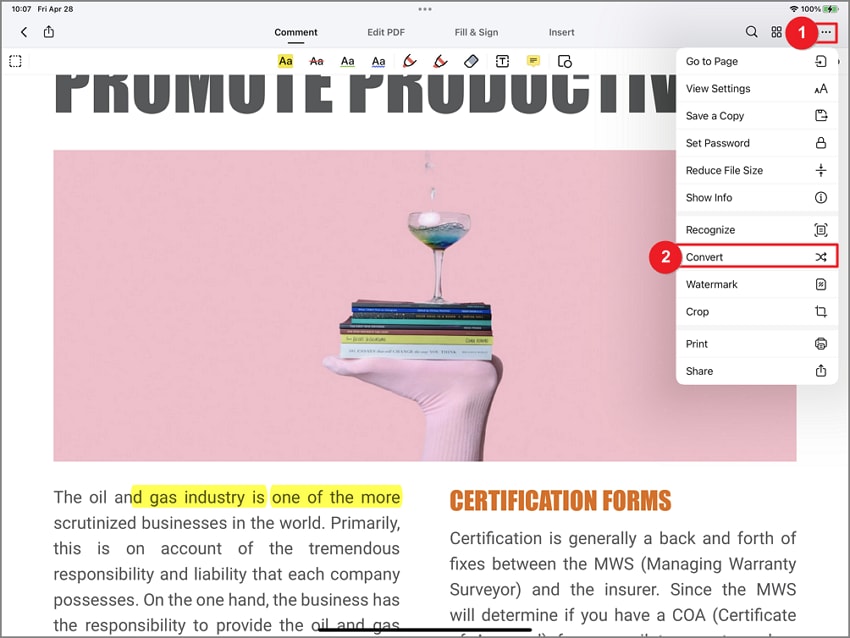
Paso 2 Elige GIF como formato de archivo seleccionado en la ventana emergente. Después, haz clic en "Iniciar".
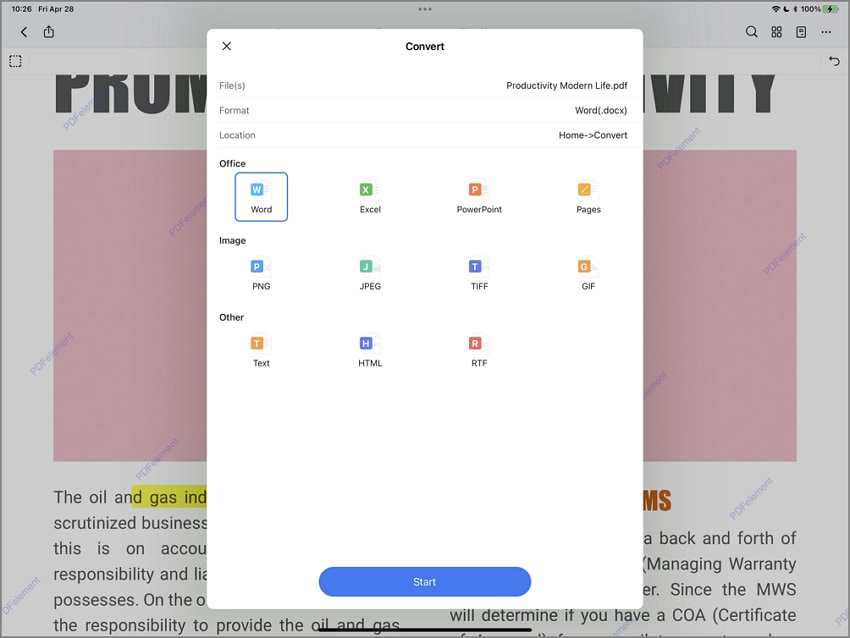
Paso 3 Después del proceso de conversión, haz clic en "Abrir" para abrir el nuevo archivo GIF.
Nota: PDFelement también tiene la opción de convertir varios documentos PDF a la vez. Simplemente haz clic en Proceso por lotes para convertir archivos PDF en lote. Una vez en la pestaña Convertir, busca GIF en el Formato de salida y luego haz clic en Aplicar.
¿Cómo convertir PDF a GIF online?
Hemos enumerado a continuación algunas convertidores en línea disponibles en este momento que son gratuitos para utilizar y solucionar tus necesidades de conversión de archivos de inmediato. Tomamos en cuenta los diferentes pros y contras de cada herramienta y las plataformas soportadas para ayudarte a elegir una solución más fácilmente.
Aquí están nuestras principales elecciones:
1. PDFelement Online - Convertir PDF a GIF online gratis
PDFelement Online es una herramienta gratuita y fácil de usar para convertir PDF a GIF sin necesidad de instalar programas en tu computadora.
A diferencia de otros convertidores en línea, PDFelement Online garantiza una conversión rápida y segura, manteniendo la calidad de tus documentos. Puedes subir archivos directamente desde tu PC para mayor comodidad.
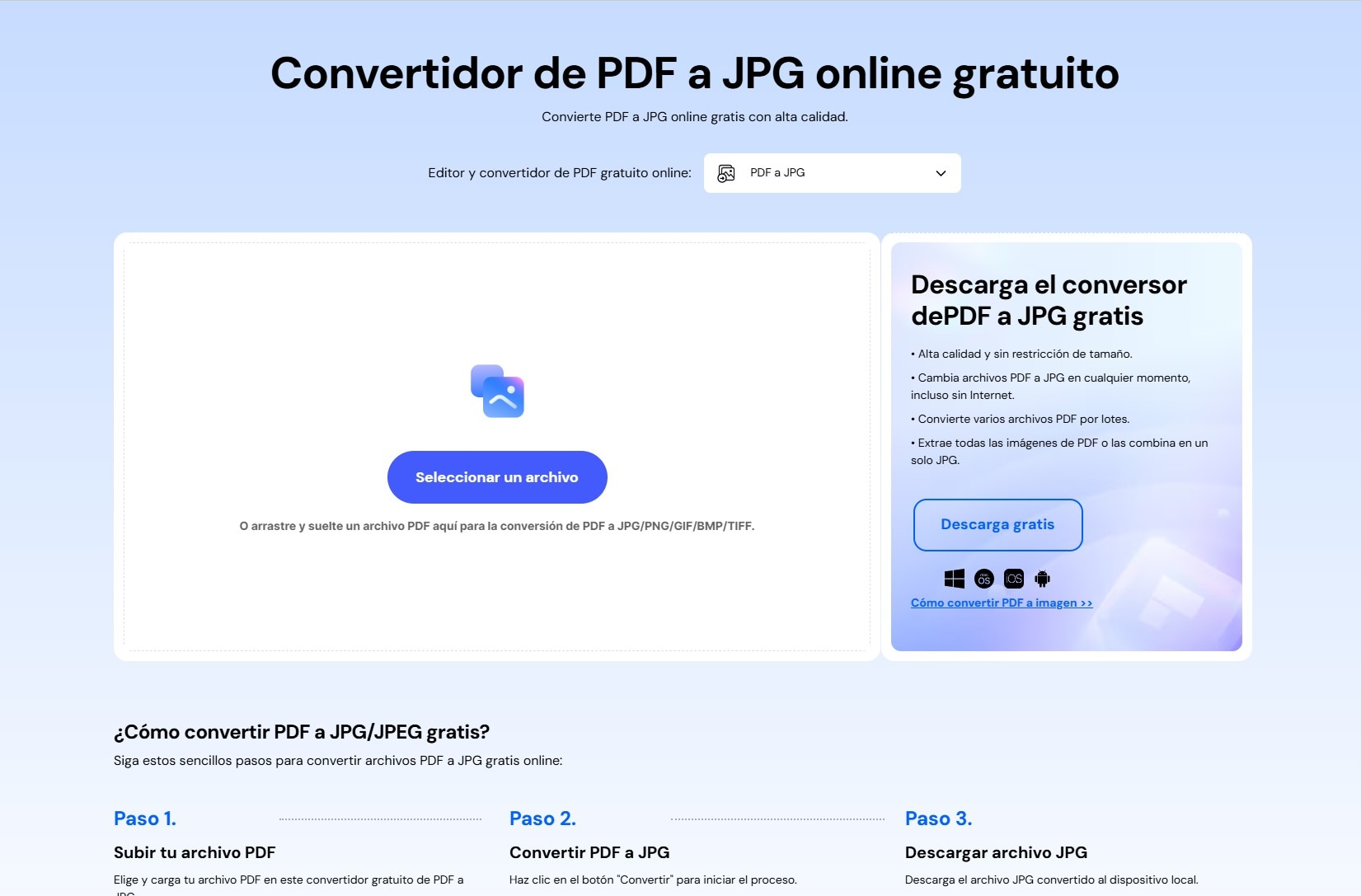
PDFelement online permite procesar la conversión de PDF a GIF rápidamente, ahorrándote tiempo y esfuerzo. Su plataforma intuitiva hace que la conversión sea sencilla, incluso para usuarios sin experiencia técnica.
Ventajas
Compatible con Windows, Mac y dispositivos móviles.
Mantiene la calidad de los archivos PDF.
Sin necesidad de instalación ni registro.
Desventajas
No permite personalizar la velocidad de los fotogramas del GIF.
El tamaño máximo del archivo en la versión gratuita tiene límites.
Es necesario una conexión a internet para realizar la conversión.
2. Cloudconvert - Convertidor de PDF a GIF online
Cloudconvert es un convertidor en línea gratuito disponible hoy sin necesidad de instalar programas en tu computadora. En comparación con otros convertidores en línea gratuitos, Cloudconvert permite múltiples conversiones de PDF a imágenes de una sola vez para ahorrarte tiempo. Subir documentos a Cloudconvert es seguro ya que solo tienes acceso a tus archivos y no se comparten con nadie.
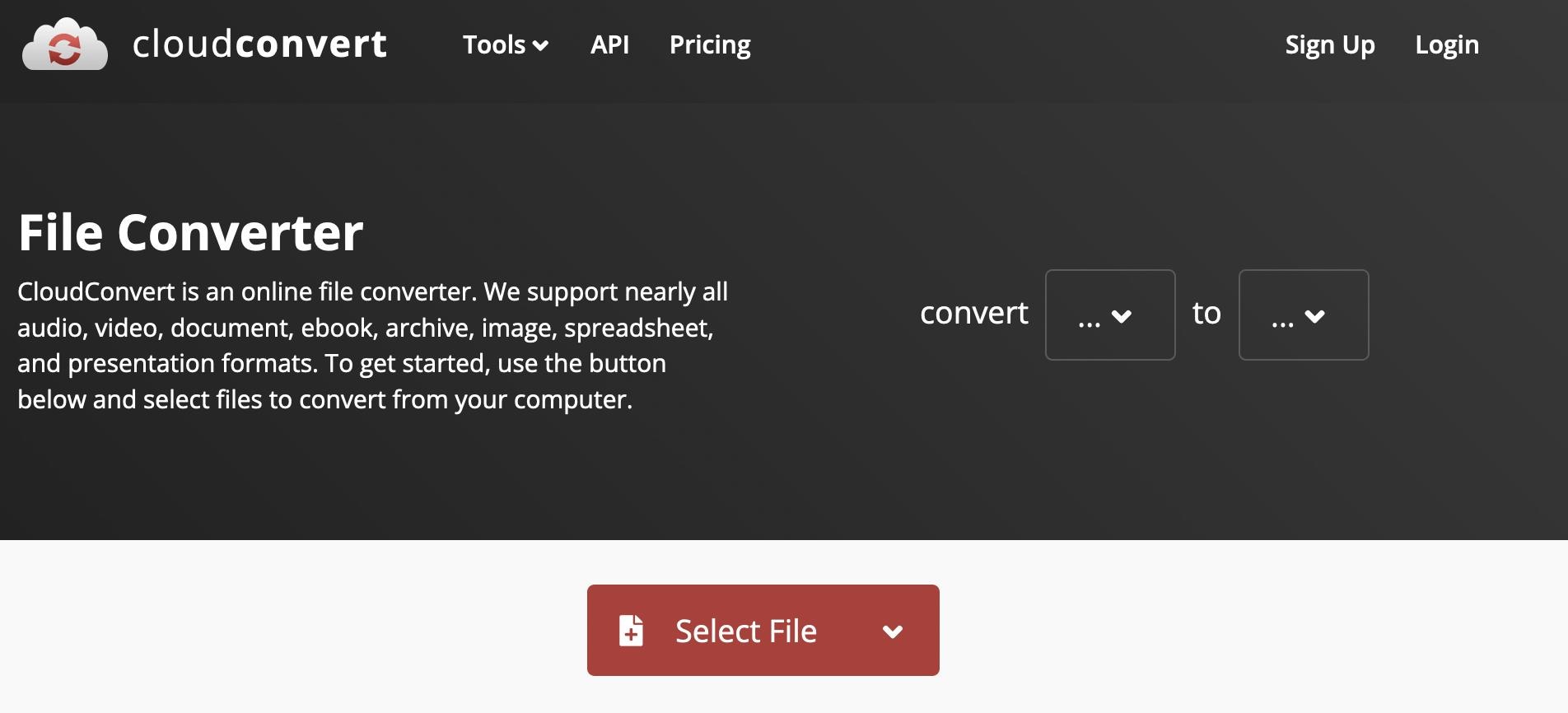
Cloudconvert solo permite hasta 5 conversiones concurrentes en cualquier momento dado. Ten en cuenta que solo tienes 25 minutos de uso si estás utilizando la versión gratuita, así que asegúrate de haber terminado todo durante el tiempo asignado.
Ventajas
Funciona en Windows, Mac y móvil.
Soporta la carga de archivos PDF desde DropBox, OneDrive, PC, Google Drive, URL y más.
Permite convertir varios archivos PDF a formato GIF de una vez.
Desventajas
No se puede establecer el tiempo de retraso ni reorganizar las velocidades de fotogramas de salida, etc.
El plan gratuito tiene un máximo de 5 conversiones simultáneas y un límite de tamaño de 1 GB.
25 minutos al día para las necesidades de conversión.
3. HiPDF - Convertidor de PDF a GIF
Al igual que Cloudconvert, HiPDF es un convertidor gratuito de PDF a imagen que puedes acceder en tu computadora o dispositivo móvil. Los pasos son simples y podrás convertir, combinar, comprimir, editar o dividir documentos PDF con unos pocos clics. El convertidor es completamente gratuito de usar y funciona en todas las plataformas principales.
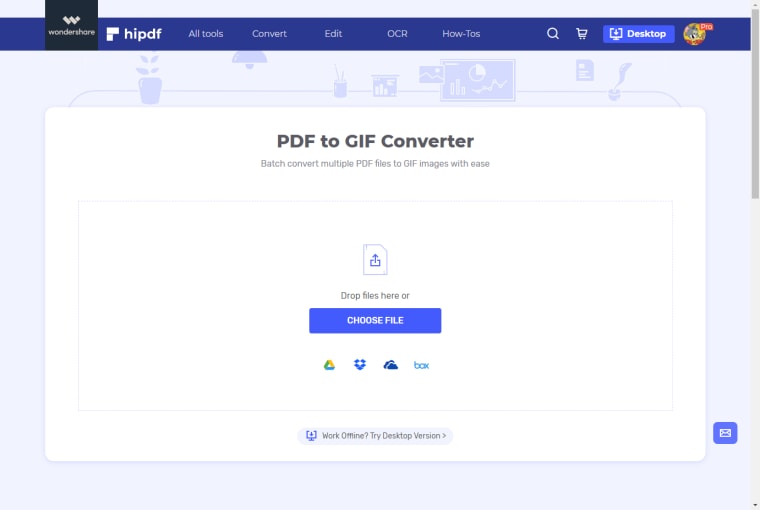
La versión gratuita de HiPDF tiene mucho contenido cargado de anuncios en su página web. Aun así, sigue siendo una excelente herramienta para convertir documentos PDF a formatos de imagen en unos pocos segundos. HiPDF también elimina permanentemente los archivos en 60 minutos, asegurando que tu información esté siempre segura.
Ventajas
Funciona en múltiples plataformas como Windows, Mac, móviles, etc.
Generalmente fácil de usar.
Todas las herramientas están en un solo lugar y no es necesario ir a una página web separada.
Desventajas
La versión gratuita tiene demasiado contenido cargado de publicidad.
La versión de prueba es limitada en comparación con otras herramientas en línea gratuitas.
4. Aspose - Convertir PDF a GIF online
Nuestra última selección principal para convertidores gratuitos en línea disponibles hoy en día es Aspose. La herramienta web funciona en las principales plataformas y te permite convertir formatos de archivos de manera rápida y sencilla. Puedes probar este convertidor en línea gratuito ahora para convertir al instante tus documentos PDF a muchos formatos de imagen.
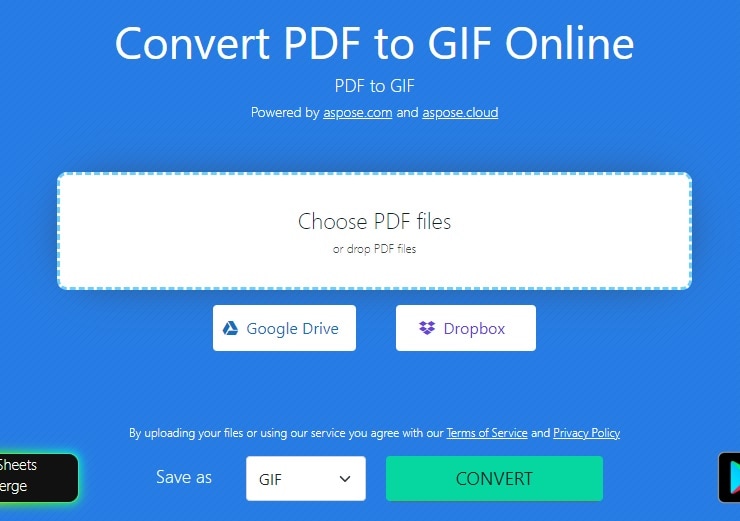
Lo que hace a Aspose una herramienta ideal para la conversión de archivos es su capacidad para convertir hasta 10 documentos PDF a la vez. Sin embargo, solo puede convertir archivos de menos de 10MB. Los archivos convertidos solo están disponibles durante 24 horas antes de eliminarse permanentemente de su sistema.
Ventajas
Totalmente compatible en las principales plataformas como Windows, Mac, móvil, etc.
Permite conversiones de hasta 10 archivos PDF de una sola vez.
Los archivos están completamente seguros y almacenados en servidores.
Desventajas
Los archivos PDF no deben exceder los 10MB.
Los archivos se almacenan en servidores de Aspose solo por 24 horas. Después, el archivo convertido se eliminará automáticamente.
Cómo convertir PDF a GIF en Mac usando Vista Previa
Vista previa es una aplicación incorporada que muestra la mayoría de tus documentos en tu computadora Mac. Si bien visualizar documentos es su función principal, también puede convertir fácilmente tus documentos PDF a GIF y otros formatos de imagen. Aquí tienes los pasos para saber cómo convertir PDF a GIF usando Vista previa en tu Mac.
Paso 1 Busca tu archivo PDF. Haz clic derecho en el PDF y selecciona "Abrir con". Después, elige "Vista Previa" para abrir el archivo.
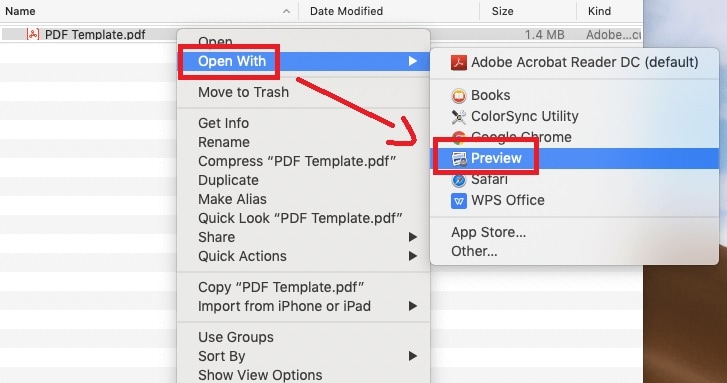
Paso 2 Haz clic en "Archivo", luego elige "Exportar". Elige "GIF" como opción de formato en la ventana emergente. Ingresa un nombre de archivo en tu documento convertido, luego haz clic en "Guardar" una vez que hayas terminado.
Nota: En algunos casos, GIF no está en la lista de formatos de Vista previa de forma predeterminada. Si no aparece en tus opciones de formato, simplemente presiona la tecla Opción en tu teclado mientras haces clic en las opciones de formato. GIF debería aparecer en la lista de formatos junto con otras opciones para que elijas según tu preferencia.
¿Cómo convertir PDF a GIF en Adobe Photoshop?
Debido a su popularidad, Adobe Photoshop es una de las principales formas en que las personas editan fotos en diferentes formatos. El programa se puede utilizar como convertidor de PDF a imagen, lo que significa que puedes convertir fácilmente PDF a GIF con Photoshop. Si quieres saber cómo funciona, aquí tienes los pasos.
Paso 1 Abre Adobe Photoshop. Haz clic en Archivo, luego selecciona Abrir para importar tu documento PDF. Aparecerá un cuadro de diálogo Importar PDF para importar el archivo de páginas a imágenes. Selecciona Imágenes, luego presiona el botón Aceptar.
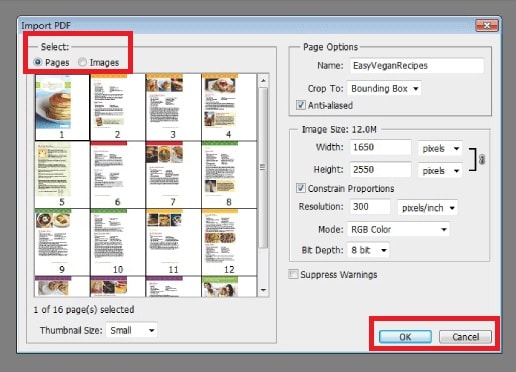
Paso 2 Ve a "Archivo" > "Guardar" como y selecciona GIF en la lista desplegable que aparecerá. Configura la resolución de salida, escribe el nombre de tu archivo, elige una ubicación de almacenamiento, luego haz clic en Guardar.
Aquí está la lista de ventajas y limitaciones de Adobe Photoshop:
Ventajas
Photoshop funciona tanto en Windows como en Mac.
Puede modificar la calidad del GIF con una amplia gama de resoluciones.
Muchas opciones de personalización para usuarios avanzados de Photoshop.
Desventajas
El precio de Adobe Photoshop es un poco caro, actualmente US$31.49 al mes o US$239.88 al año.
Convertir múltiples PDF a GIFs lleva mucho tiempo.
Conclusión
Si bien nuestras opciones principales ciertamente hacen el trabajo en un apuro, recomendamos PDFelement si busca la mejor opción para convertir sus archivos de una vez. Convierte archivos PDF sin problemas y puede manejar conversiones por lotes mientras mantiene la calidad de su documento. Siéntase libre de probar todos los métodos que hemos enumerado para ver qué técnica funciona mejor para usted.





